Desde la propia aplicación Assistant, como conductor puedes vincularte al vehículo que tengas asignado con apenas unos pocos toques en la pantalla.
Información a tener en cuenta:
- Debes estar, al menos, en un radio de 15m del vehículo con el dispositivo.*
- Tiene que estar creado un conductor con tu número de teléfono. Para saber cómo crear un conductor, visita el artículo Crear, modificar y eliminar un conductor
- Debes tener la App instalada en el móvil y resgistrarla con el mismo número de teléfono que asignas al conductor.
*El radio puede editarse desde la cuenta principal de Assistant. Si no sabes cómo hacerlo, ponte en contacto con nosotros en soporte@movertis.com.
Buscar y asignar un vehículo
Cuando abres la app, lo primero que tendrás que hacer será seleccionar el vehículo, para ello apretarás al botón verde "SELECCIONAR VEHÍCULO"

Cambiará la pantalla y situará tu posición GPS y aparecerán los vehículos cercanos en el radio establecido (15m por defecto). Después seleccionas el vehículo al que te quieres vincular y quedarás vinculado.
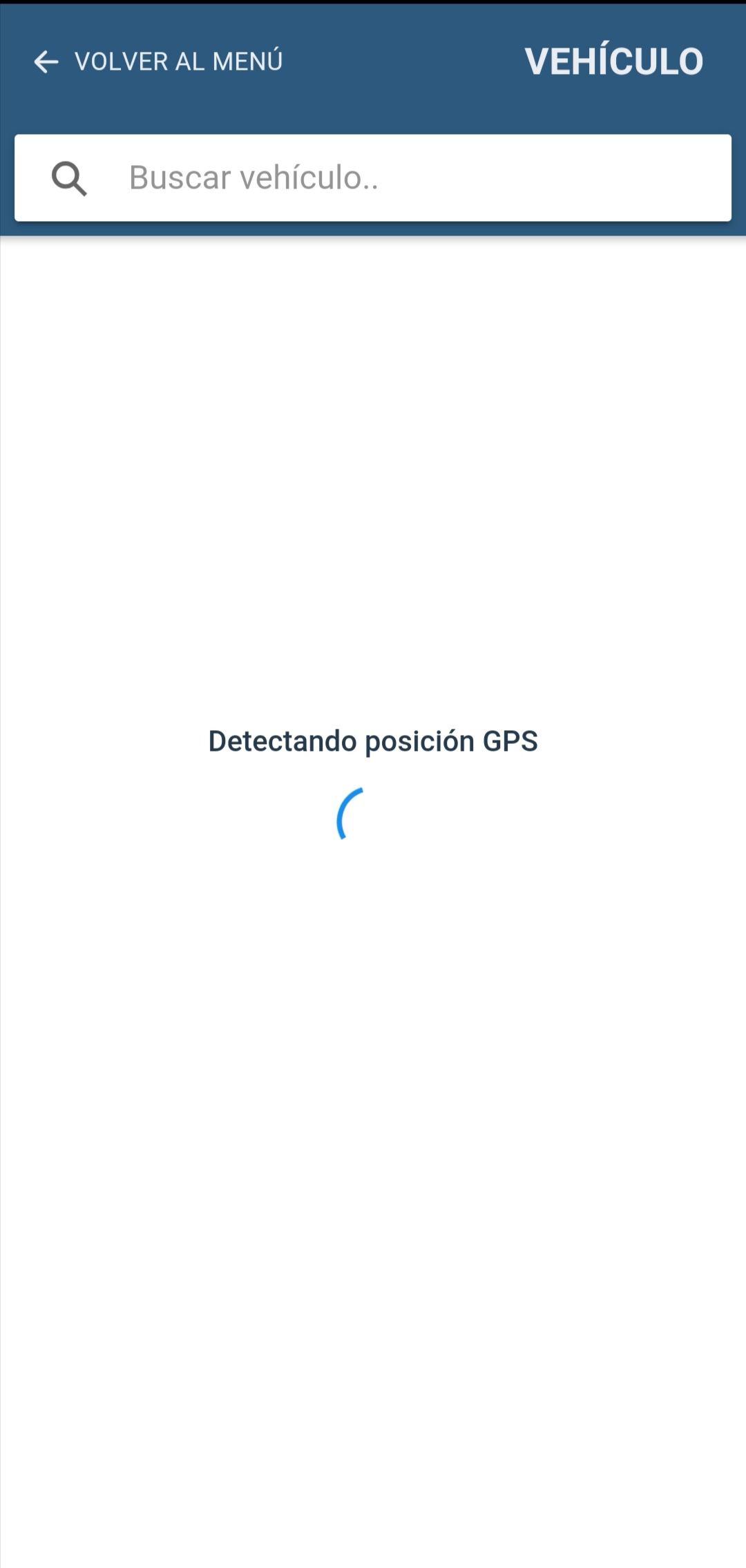
Recuerda: la distancia por defecto es de 15m pero puede editarse desde la cuenta principal de Assistant.
Una vez vinculado, la pantalla principal te quedará como la siguiente:
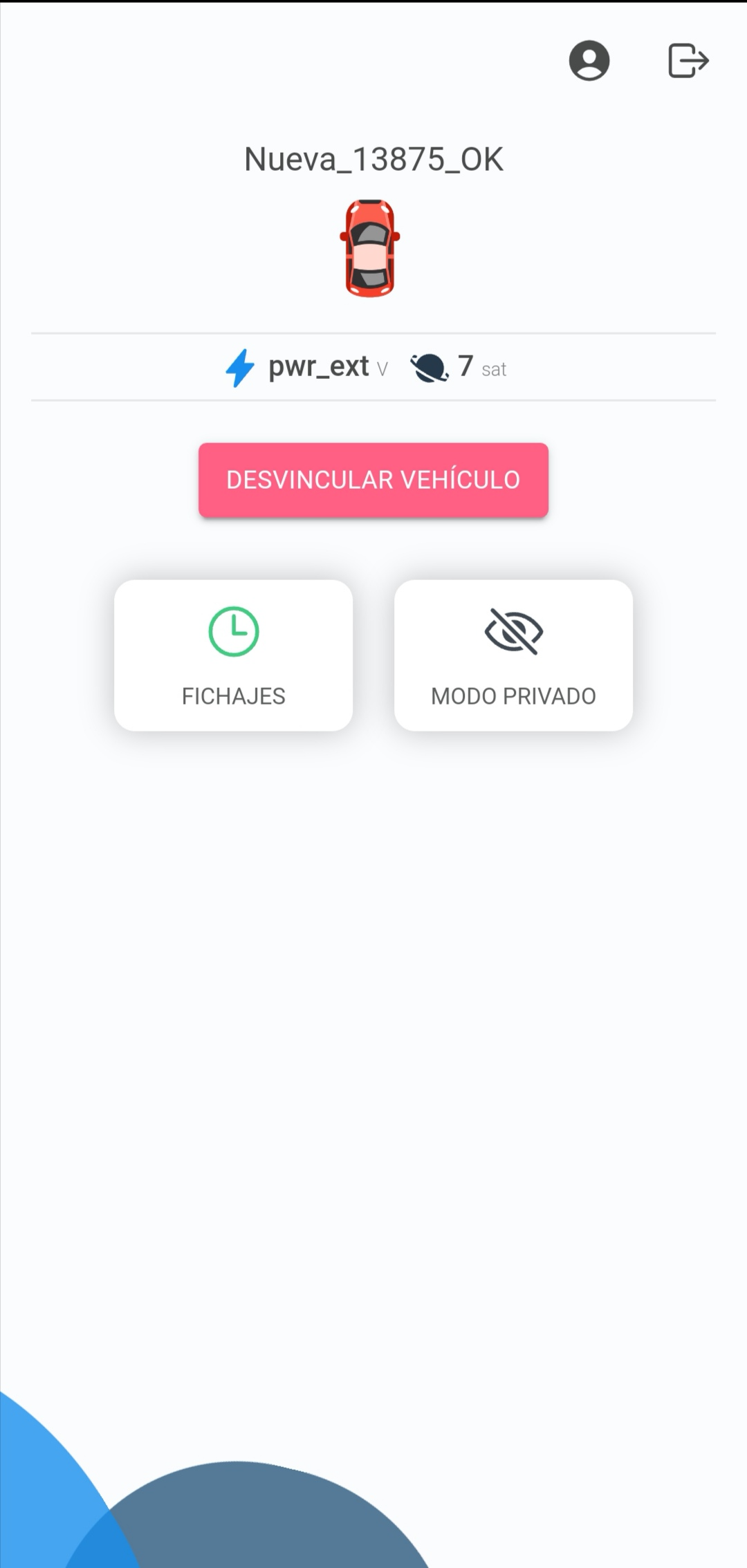
Por si te has equivocado, la app muestra el nombre de la unidad a la que te has vinculado, y así confirmas que, en el caso de haber más vehículos disponibles a la hora de vincular, no te hayas equivocado con el que no es.
Desvincularse de un vehículo
Es una tarea sencilla, pero conviene repasarla, para al menos si te pierdes saber que vas bien. Una vez vinculados, y en la pantalla principal le daremos al botón rojo "DESVINCULAR VEHÍCULO".
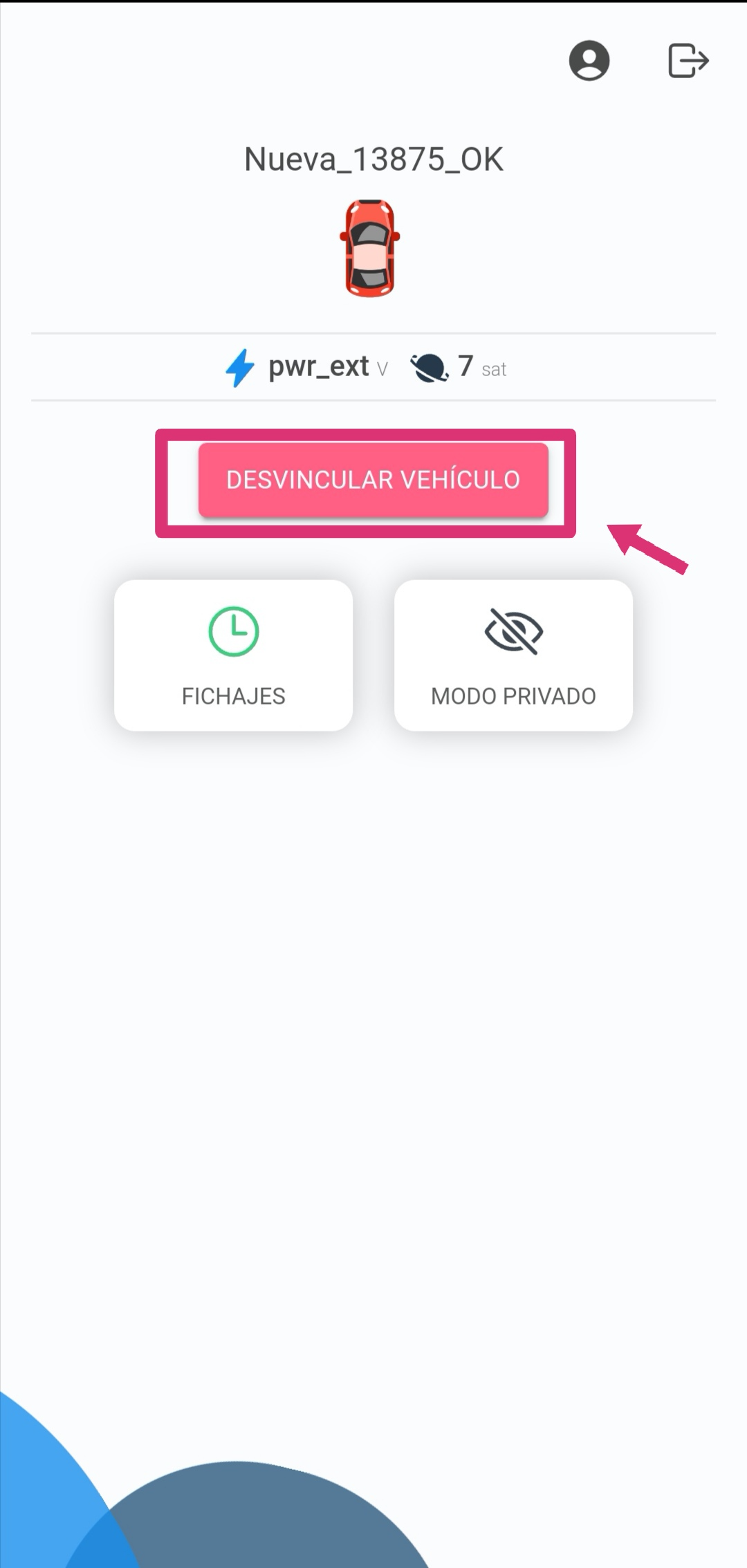
Te aparecerá una ventana de confirmación, y le darás un toque en "Desvincular"
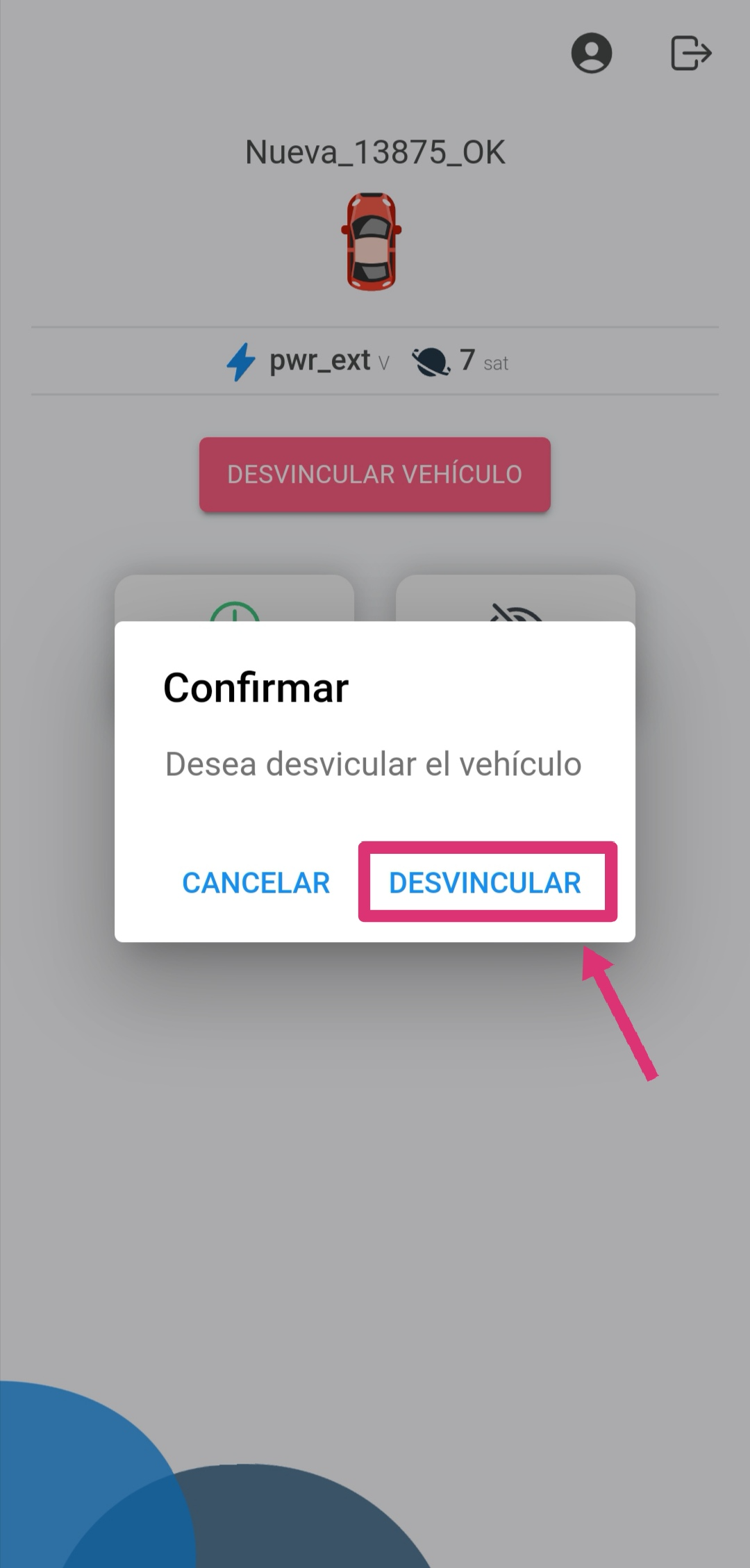
Con esto, ya tendrás desvinculado el vehículo y podrás vincularte a otro o simplemente volver a casa.

